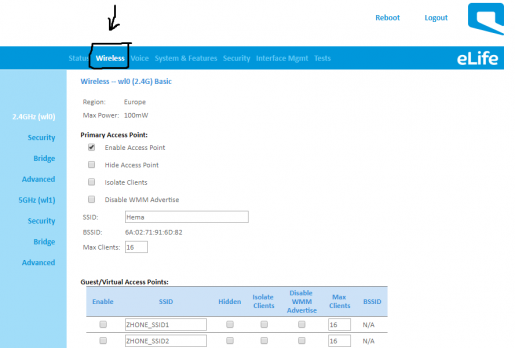Αλλαγή ονόματος δικτύου Mobily eLife Fiber Modem
Σύντομες πληροφορίες για το Mobily:
Το Mobily είναι η εμπορική ονομασία της Etihad Etisalat, η οποία συνδέθηκε με την έναρξη του μονοπωλίου του τομέα των τηλεπικοινωνιών στο Βασίλειο της Σαουδικής Αραβίας, όταν κέρδισε τη δεύτερη άδεια για περισσότερα από πέντε άλλα συνδικάτα το καλοκαίρι του 2004. Emirates Telecommunications Εταιρεία 27.45 τοις εκατό της εταιρείας και ο Γενικός Οργανισμός Κοινωνικών Ασφαλίσεων 11.85 τοις εκατό Από την Mobily, το υπόλοιπο ανήκει σε έναν αριθμό επενδυτών και στο ευρύ κοινό. Μετά από έξι μήνες τεχνικών και εμπορικών προετοιμασιών, η Mobily ξεκίνησε τις εμπορικές της υπηρεσίες στις 25 Μαΐου 2005 και μέσα σε λιγότερο από ενενήντα ημέρες, η Mobily ανακοίνωσε ότι είχε ξεπεράσει το όριο του ενός εκατομμυρίου συνδρομητών.
- Η Mobily είναι ο κορυφαίος τηλεπικοινωνιακός φορέας στην περιοχή παρέχοντας τη μεγαλύτερη και καλύτερη διεθνή κάλυψη περιαγωγής δεδομένων 124G (LTE), με 56 από τους μεγαλύτερους τηλεπικοινωνιακούς φορείς σε XNUMX χώρες σε όλο τον κόσμο.
- Το Mobily είναι μοναδικό στο να προσφέρει απεριόριστα πακέτα περιαγωγής στο διαδίκτυο.
- Η Mobily διαθέτει τη μεγαλύτερη ενεργή βάση HSPA στην περιοχή της Μέσης Ανατολής και της Βόρειας Αφρικής με περισσότερους από ένα εκατομμύριο συνδρομητές μέχρι το τέλος του τέταρτου τριμήνου του 2009.
Εκτιμάται ότι ένας συνδρομητής καταναλώνει περισσότερα από 1 GB δεδομένων το μήνα. Η Mobily έγινε επίσης μία από τις 60 παγκόσμιες εταιρείες που παρέχουν ολοκληρωμένες υπηρεσίες HSPA. Η Mobily είναι επίσης ο πρώτος φορέας εκμετάλλευσης που εφαρμόζει την τεχνολογία HSPA+ στην περιοχή. - Σε συνεργασία με την εταιρεία "Etisalat" των ΗΑΕ, τον πρώτο χειριστή που κυκλοφόρησε τη συσκευή iPhone 3G σε περιφερειακό επίπεδο και στο Βασίλειο της Σαουδικής Αραβίας τον Φεβρουάριο του 2009.
- Το Mobily διαθέτει το μεγαλύτερο σύστημα κέντρων δεδομένων στην περιοχή, με 58 κέντρα δεδομένων απλωμένα σε όλο το Βασίλειο.
- Η Mobily ήταν ο πρώτος φορέας εκμετάλλευσης στο Βασίλειο που παρείχε υπηρεσίες διαδικτύου μέσω BlackBerry (Μάιος 2007).
- Ο πρώτος που ξεκίνησε την υπηρεσία BlackBerry στο Βασίλειο (τέλος του 2006).
- Η Mobily είναι ο πρώτος φορέας που παρείχε στους συνδρομητές τη δυνατότητα να επιλέγουν τον ήχο επανάκλησης μέσω της υπηρεσίας "Ranan" (τέλος 2006).
- Η Mobily προηγήθηκε του ανταγωνισμού της παρέχοντας MMS στους πελάτες της (Μάιος 2005).
- Ο Mobily ήταν ο πρώτος φορέας εκμετάλλευσης που έλαβε άδεια 2005G από την Επιτροπή Επικοινωνιών και Τεχνολογίας Πληροφοριών, τη ρυθμιστική αρχή του τομέα των τηλεπικοινωνιών στο Βασίλειο (αρχές του XNUMX).
Βήματα για την αλλαγή του ονόματος δικτύου του μόντεμ Mobily iLife
- Στην προηγούμενη εξήγηση, αλλάξαμε κωδικό πρόσβασης δικτύου
Και σήμερα, αν θέλει ο Θεός, θα ξέρουμε πώς να αλλάξουμε το όνομα του ίδιου του δικτύου, το μόντεμ eLife από τη Mobily, που σχετίζεται με τις οπτικές ίνες.
Θα κάνουμε το ίδιο με τα προηγούμενα βήματα από την εξήγηση
Το μόνο που έχετε να κάνετε είναι να ανοίξετε οποιοδήποτε περιηγητής διαδυκτίου Έχετε και γράφετε αυτούς τους αριθμούς 192.168.1.1 Για να συνδεθείτε στη σελίδα του δρομολογητή και από εδώ θα επαναφέρετε τον κωδικό πρόσβασης για το WiFi
Πρώτα: Κάντε κλικ στη λέξη Σύνδεση

Για να εμφανίσετε δύο πλαίσια για να εισαγάγετε το όνομα χρήστη και τον κωδικό πρόσβασης για το δρομολογητή, ώστε να μπορείτε να αλλάξετε μόνοι σας τις ρυθμίσεις από μέσα
Πρώτον: Πληκτρολογήστε στο User ID τη λέξη χρήστης
Δεύτερο: Κωδικός πρόσβασης: η λέξη χρήστη
Αφού συνδεθείτε στη σελίδα του δρομολογητή
Επιλέξτε μια λέξη Ασύρματο όπως στην εικόνα
Αφού ακολουθήσουμε την προηγούμενη εξήγηση, θα κάνουμε μόνο μία αλλαγή, η οποία είναι: Ακολουθήστε την παρακάτω εικόνα
1 - Επιλέξτε τη λίστα των καλωδίων
2 - Πληκτρολογήστε το όνομα του δικτύου που θέλετε
3 - Κάντε κλικ στην επιλογή Εφαρμογή για να αποθηκεύσετε την αλλαγή
Δείτε επίσης την αλλαγή του ίδιου του κωδικού πρόσβασης του μόντεμ
Το μόνο που έχετε να κάνετε είναι να ανοίξετε οποιοδήποτε πρόγραμμα περιήγησης στο Διαδίκτυο έχετε Google Chrome 2021 Και γράφετε αυτούς τους αριθμούς 192.168.1.1 για να σας εισάγουν στη σελίδα του δρομολογητή, και από εδώ θα αλλάξετε ξανά τον κωδικό πρόσβασης για το ίδιο το μόντεμ και το μόντεμ μπορεί επίσης να προστατεύεται από χακάρετε από εδώ
Πρώτα: Κάντε κλικ στη λέξη Σύνδεση
Για να εμφανίσετε δύο πλαίσια για να εισαγάγετε το όνομα χρήστη και τον κωδικό πρόσβασης για αλλαγή του δρομολογητή Ρυθμίσεις τον εαυτό σου από μέσα
Πρώτον: Πληκτρολογήστε στο User ID τη λέξη χρήστης
Δεύτερο: Κωδικός πρόσβασης: η λέξη χρήστη
Αφού συνδεθείτε στη σελίδα του δρομολογητή
1 - Επιλέξτε το σύστημα λέξεων όπως φαίνεται στην εικόνα
- Πληκτρολογήστε ζητώντας σας έναν κωδικό πρόσβασης για να εισαγάγετε το δρομολογητή, ο οποίος φυσικά είναι χρήστης, θα πληκτρολογήσετε στο πρώτο πλαίσιο
- Σας ζητά έναν νέο κωδικό πρόσβασης, πληκτρολογήστε τον κωδικό πρόσβασης που θέλετε
- Σας ζητά να επαληθεύσετε τον ίδιο κωδικό πρόσβασης που πληκτρολογήσατε
- Για να αποθηκεύσετε τις ρυθμίσεις
- Αποσυνδεθείτε από το δρομολογητή και μπείτε ξανά με τον νέο κωδικό πρόσβασης
Αλλαγή κωδικού πρόσβασης μόντεμ μέσω κινητού
Υπάρχουν πολλοί τρόποι με τους οποίους μπορούμε να αλλάξουμε τον κωδικό πρόσβασης του μόντεμ μέσω κινητού , χρησιμοποιώντας πληροφορίες που μπορούν να ληφθούν από το εγχειρίδιο χρήστη, όπως κωδικό πρόσβασης και όνομα χρήστη, εδώ είναι ένας από τους τρόπους για να μάθετε πώς μπορείτε να αλλάξετε τον κωδικό πρόσβασης στα δεξιά του Διαδικτύου χρησιμοποιώντας ένα κινητό τηλέφωνο:
- Μεταβείτε στο μενού εφαρμογών και, στη συνέχεια, ξεκινήστε το πρόγραμμα περιήγησης Internet.
- Εισαγάγετε τη διεύθυνση της σελίδας ρυθμίσεων του μόντεμ στο πεδίο αναζήτησης.
- Πληκτρολογήστε τον κωδικό πρόσβασης και το όνομα χρήστη στα συγκεκριμένα πεδία.
- Μεταβείτε στην καρτέλα Ασύρματο.
- Βρείτε το πεδίο κωδικού πρόσβασης και, στη συνέχεια, πληκτρολογήστε τον νέο κωδικό πρόσβασης.
- Χτυπήστε το κουμπί αποθήκευσης και, στη συνέχεια, περιμένετε το μόντεμ να αποθηκεύσει τις αλλαγές και να επανεκκινήσει αυτόματα.
Σημαντικά πράγματα που μπορούν να χρησιμοποιηθούν στο μόντεμ Mobily
- Μπορείτε να δημιουργήσετε περισσότερα από ένα δίκτυα Wi-Fi κάνοντας κλικ στο "Νέο" στην επιλογή "Ενεργοποίηση" Ενεργοποίηση WLAN "
- Στο πεδίο όνομα SSID, μπορείτε να εισαγάγετε το όνομα του δικτύου WiFi
- Για να διαγράψετε ένα δίκτυο Wi-Fi, επιλέξτε το από τη λίστα και πατήστε Διαγραφή
- Για να καθορίσετε τον μέγιστο αριθμό συσκευών που μπορούν να συνδεθούν, εισαγάγετε έναν αριθμό εντός 32 συσκευών στο πεδίο Αριθμός συνδεδεμένων συσκευώνr Συναφών συσκευών
- κάνοντας κλικ Ενεργοποίηση SSID Σας επιτρέπει να ενεργοποιήσετε την ενεργοποίηση Wi-Fi